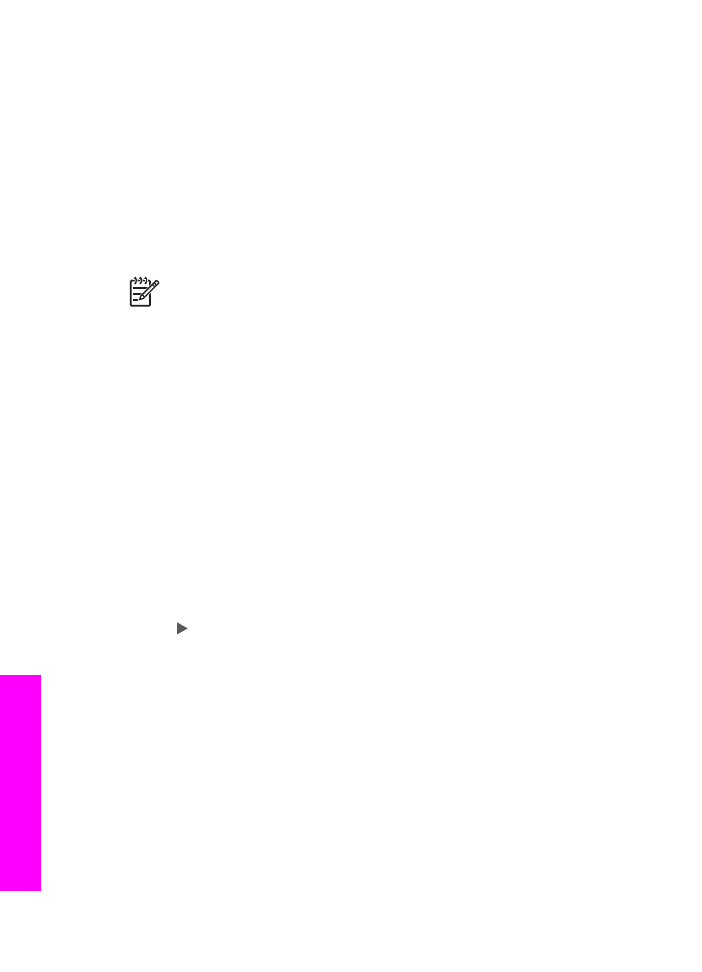
原稿のスキャン
(USB 接続)
USB ケーブルで HP All-in-One をコンピュータに直接接続している場合は、
次の手順に従ってください。
1. 原稿の表を下にしてガラス板の右下隅に合わせてセットします。
2. スキャン領域で、
スキャンの送信先
を押します。
「スキャンの送信先」メニューが表示され、スキャン画像の送信先
(アプ
リケーション名を含む
) 一覧が表示されます。 デフォルトのスキャン先
には、前回このメニューを使用したときに選択したスキャン先が指定さ
れます。
「スキャンの送信先」メニューの設定は変更できます。 お使い
のコンピュータで
「HP Image Zone」 を使用すると、「スキャンの送信
先」メニューに表示するアプリケーションと送信先を指定できます。
3. スキャンした画像を受信するアプリケーションを指定するには、コント
ロール
パネル ディスプレイに目的のアプリケーションが表示されるま
で
を押して、次に
スキャン
スタート
を押します。
スキャンのプレビュー画像が、コンピュータの
「HP スキャン」 ウィン
ドウに表示されます。最終的なスキャンを行う前に、このプレビュー画
面で変更を加えることができます。
プレビュー画像に加えられた変更は
元の画像ファイルには保存されません。
プレビュー画像の編集の詳細については、ソフトウェアに付属するオン
スクリーン
「HP Image Zone ヘルプ」を参照してください。
4. 「HP スキャン」 ウィンドウでプレビュー画像を編集します。 編集が終
了したら、「適用」
をクリックします。
スキャン画像が
HP All-in-One から選択したアプリケーションに送信さ
れます。たとえば、「
HP Image Zone」 ソフトウェアを送信先に選択し
ている場合は、
HP Image Zone が自動的に開いて、画像を表示します。
第
8 章
76
HP Officejet 7200 All-in-One series
スキャ
ン機能の使
用
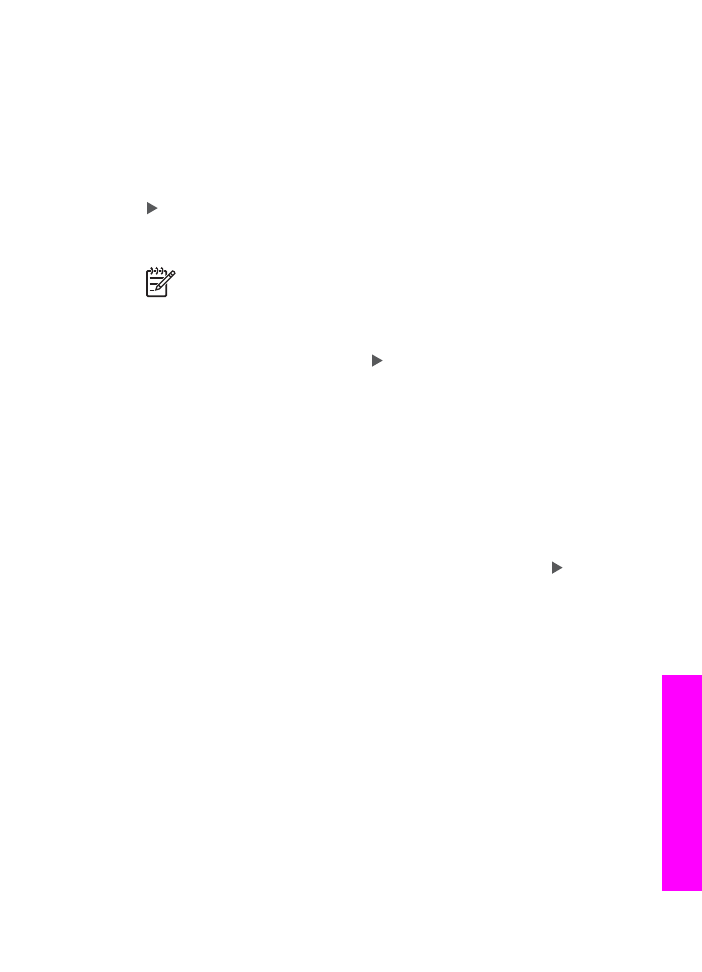
原稿のスキャン